Използването на специален графичен процесор може да е отговорът на вашия проблем
- Star Citizen е симулатор на космически битки, който обещава да бъде следващото най-добро нещо в игрите.
- За съжаление, някои играчи имат проблеми с това, че техните графични карти не се използват в тази игра.
- Възможно е да се дължи на това, че използвате интегрирана графична карта или играта ви просто не е оптимизирана за вашия GPU.

хИНСТАЛИРАЙТЕ КАТО КЛИКНЕТЕ ВЪРХУ ИЗТЕГЛЯНЕ НА ФАЙЛА
Този софтуер ще поддържа вашите драйвери работещи, като по този начин ще ви предпази от често срещани компютърни грешки и хардуерен срив. Проверете всичките си драйвери сега в 3 лесни стъпки:
- Изтеглете DriverFix (проверен файл за изтегляне).
- Кликнете Започни сканиране за намиране на всички проблемни драйвери.
- Кликнете Актуализиране на драйвери за да получите нови версии и да избегнете неправилно функциониране на системата.
- DriverFix е изтеглен от 0 читатели този месец.
Ако Star Citizen не използва GPU правилно, това е защото имате по-стара или по-ниска карта или Windows не може да открие вашия GPU. Това може да направи постигането на добро представяне от Star Citizen неприятно.
Графичната карта е най-важният компонент на компютъра за игри. Той е отговорен за показването на играта на вашия монитор и ако имате по-стар или по-нисък клас GPU, може да не се справи със задачата. За щастие това ръководство ще ви покаже как да отстраните проблема бързо и лесно.
Защо GPU не се използва?
Windows не използва автоматично вашия GPU, тъй като това би натоварило твърде много едновременно вашия CPU и GPU. Това може да причини проблеми с прегряване или други проблеми, които могат да повредят трайно вашия хардуер.
Въпреки това, ако използвате GPU-ускорена програма и тя не използва вашия GPU, това може да е разочароващо, защото изглежда, че GPU се губи.
Има няколко възможни причини Star Citizen да не използва вашия GPU:
- Неправилна конфигурация – Ако изпълнявате програма, която не поддържа GPU, нищо няма да се случи, когато стартирате с прикачен GPU.
- Вашият процесор е твърде слаб, за да поддържа графичната карта – Ако имате сравнително стар компютър, това най-вероятно е случаят, поради който Star Citizen не използва GPU.
- Твърде много програми – Ако други програми се конкурират за GPU, може да е невъзможно Star Citizen да получи своя дял.
- Играта не е оптимизирана за вашия GPU – Някои игри не използват цялата мощност на вашия GPU. Това може да се дължи на факта, че те не го изискват или все още не са оптимизирани.
Как мога да принудя Star Citizen да използва GPU?
Първо се уверете, че правите следното:
- Актуализирайте Star Citizen до най-новата налична версия.
- Уверете се, че играете Star Citizen в режим на цял екран, особено ако играта продължава да минимизира.
1. Настройте графичната производителност на висока
- Натиснете Windows + аз да отвориш Настройки.

- Кликнете върху Система в левия панел, след което изберете Дисплей.

- Под Свързани настройки, кликнете върху Графика.

- Изберете Star Citizen от списъка и щракнете върху Настроики.
- Сега изберете Висока производителност и щракнете Запазване.

За тези, които се чудят, мога ли да принудя една игра да използва GPU, отговорът е да. Стъпките, изброени по-горе, ще ви позволят преминете към GPU вместо интегрирания процесор.
2. Актуализирайте своя графичен драйвер
- Кликнете върху Търсене икона, вид Диспечер на устройства в лентата за търсене и щракнете Отворете.

- Навигирайте до Адаптери за дисплей за разширяване, щракнете с десния бутон върху вашата графична карта и изберете Актуализирайте драйвера.

- Изберете Автоматично търсене на драйвери.

Когато става въпрос за актуализации на драйвери, драйверите са необходимо зло. Въпреки че може да не искате да ги инсталирате ръчно, фактът остава, че имате нужда от тях. Ако не обичате да прекарвате време в ръчни актуализации на драйвери, можете да помислите за използването на специализиран инструмент.
Инструментът ще сканира вашата система и ще открие кои драйвери са остарели. С този софтуер можете да актуализирате вашите драйвери професионално с една проста стъпка. Той е бърз и лесен за използване, така че дори и начинаещите могат да го използват без проблеми.
Големите игри могат да се извършват без сривове, закъснения или замръзване, като поддържате всички драйвери актуални и без грешки. Ръчните проверки са трудни за извършване, затова препоръчваме да използвате автоматичен асистент, който ежедневно ще сканира за нови версии на драйвери. Ето как да го използвате:
- Изтеглете и инсталирайте DriverFix.
- Стартирайте софтуера.
- Изчакайте новоинсталираното приложение да открие всички дефектни драйвери на вашия компютър.
- Ще ви бъде представен списък с всички драйвери, които имат проблеми, и можете да изберете тези, които искате да коригирате.
- Изчакайте процеса на изтегляне и коригиране на драйвера да завърши.
- Рестартирам вашия компютър, за да влязат в сила промените.

DriverFix
Не позволявайте на лош драйвер да попречи на вашите игри и инсталиран софтуер. Използвайте DriverFix днес и ги стартирайте без нито един проблем.
Посетете уебсайта
Отказ от отговорност: тази програма трябва да бъде надстроена от безплатната версия, за да изпълнява някои специфични действия.
3. Конфигурирайте Star Citizen да използва GPU
- Стартирайте контролния панел на вашата специална графична карта (В този случай, Контролен панел на Nvidia)
- Изберете Управление на 3D настройки от навигационния панел вляво.

- След това изберете a Високопроизводителен NVIDIA процесор от Предпочитан графичен процесор падащо меню.

4. Деактивирайте GPU по подразбиране
- Кликнете върху Windows ключ, вид Диспечер на устройства в лентата за търсене и щракнете Отворете.

- Навигирайте до Адаптери за дисплей за разширяване, щракнете с десния бутон върху вашата графична карта и изберете Деактивирайте устройството.

Експертен съвет:
СПОНСОРИРАНА
Някои проблеми с компютъра са трудни за справяне, особено когато става въпрос за повредени хранилища или липсващи файлове на Windows. Ако имате проблеми с коригирането на грешка, системата ви може да е частично повредена.
Препоръчваме да инсталирате Restoro, инструмент, който ще сканира вашата машина и ще идентифицира каква е грешката.
Натисни тук за да изтеглите и започнете да поправяте.
Преди да изберете това решение, уверете се, че имате специален графичен процесор. Когато деактивирате интегрирания графичен драйвер на устройството, вие деактивирате драйвера на вашата графична карта.
Това означава, че вашият компютър вече няма да може да използва графичната карта за показване на изображения или видеоклипове на екрана. Всички приложения, които използват графични карти, ще спрат да работят и няма да можете да виждате нищо на екрана си.
- Redmond обявява, че RDR2 отново е достъпен на Windows 21H2
- Грешка NVIDIA GeForce Now 0xc0f1103f: 7 начина за разрешаването й
- Как бързо да нулирате вашия графичен процесор с клавишна комбинация/бърза клавишна комбинация
5. Овърклокнете вашия процесор
Ако използвате интегрирана графична карта, не можете да направите нищо. Въпреки това, ако използвате специална графична карта, можете да използвате софтуер за овърклок ако забележите, че Star Citizen не използва GPU.
Овърклокването на вашия процесор може да помогне за подобряване на производителността, но също така увеличава генерирането на топлина, което може да причини нестабилност. Ако преминете през този маршрут, уверете се, че сте го направили софтуер за наблюдение на овърклок за да поддържате раздели в реално време.
Какви са изискванията на Star Citizen GPU?
Star Citizen е взискателна игра, така че ще трябва да се уверите, че вашата графична карта се справя със задачата. По-долу са минималните и препоръчителните PC спецификации за Star Citizen:
- А DirectX 11.1 съвместима графична карта
- Най-малко 3GB VRAM
За повече системни изисквания, не забравяйте да проверите официалната страница. Ако проблемът е във вашата графична карта, може би е време да го направите надстройте до нов които могат да се справят с поставената задача.
Трябва ли една игра да използва 100% от моя GPU?
Това зависи от самата игра и колко ресурсоемка е тя. Докато една по-проста игра от по-нисък клас не трябва да използва 100% GPU, една напреднала може лесно да го направи.
Но игра, използваща 100% GPU, не би трябвало да е проблем. По-скоро това означава, че графичният процесор е напълно използван и вие получавате най-добрата производителност. Въпреки това, ако Консумацията на GPU остава висока за продължителни периоди може да намерите прегряване на компютъра.
Има и куп настройки, които можете да промените, за да получите най-добрата производителност в игрите ако не можете да си позволите нов хардуер.
И това е финал от нас, но продължете разговора в секцията за коментари по-долу.
Все още имате проблеми? Коригирайте ги с този инструмент:
СПОНСОРИРАНА
Ако съветите по-горе не са разрешили проблема ви, вашият компютър може да има по-сериозни проблеми с Windows. Препоръчваме изтегляне на този инструмент за поправка на компютър (оценен като страхотен на TrustPilot.com), за да се справите лесно с тях. След инсталирането просто щракнете върху Започни сканиране и след това натиснете Поправи всичко.
![Най-добра скоба за поддръжка на GPU [От 5 най-популярни в момента]](/f/af48cf184041eeae23a5b21755ff29ab.png?width=300&height=460)
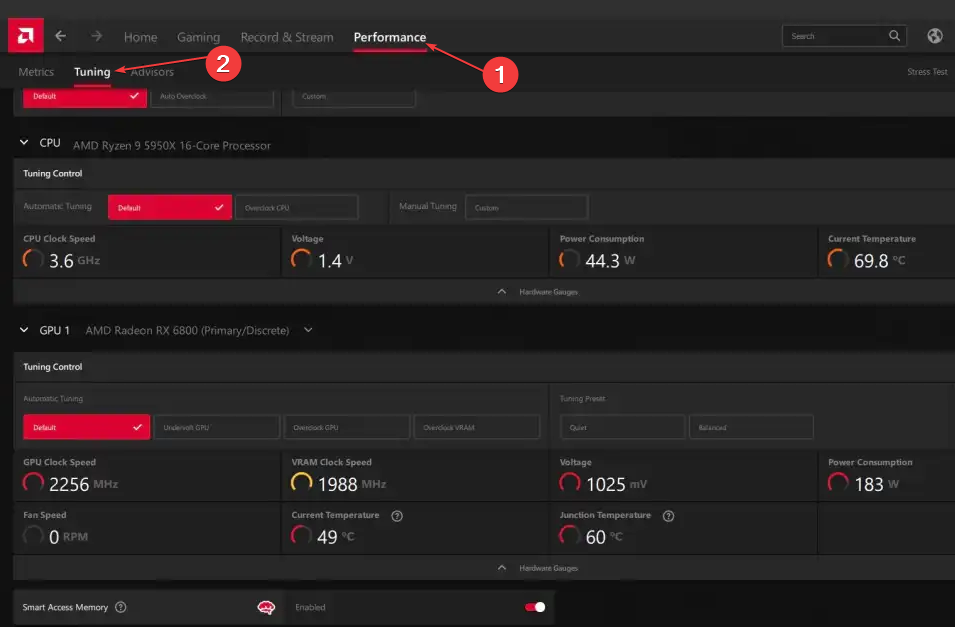
![5 начина за коригиране на GPU, ако използването му е 0% [в неактивност, игри]](/f/92e7d57121e8099f0896dd03a7afeacf.png?width=300&height=460)